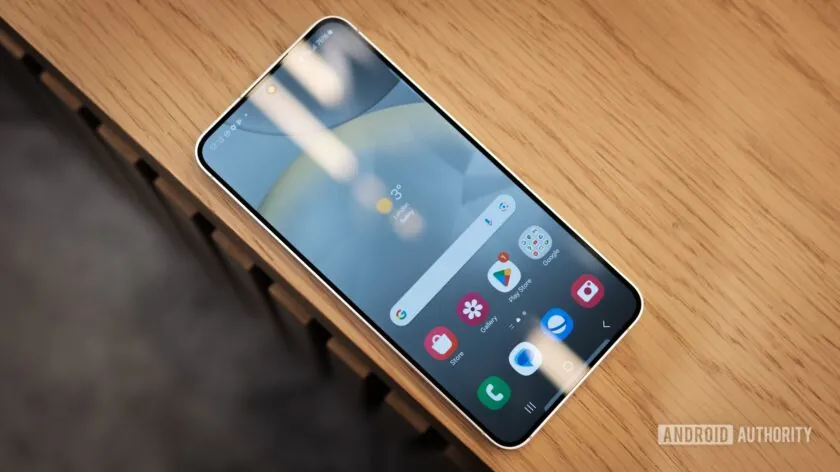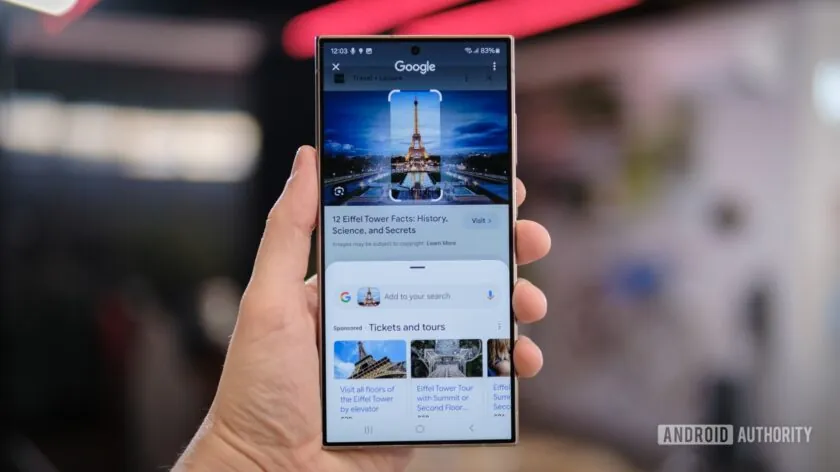پیشرفت گوشیهای هوشمند گلکسی اس 24 سامسونگ روی کاغذ بهروزرسانیهای بزرگی نیستند ولی گلکسی اس 24 پلاس در مقایسه با نسل قبلی خود بیشترین پیشرفتها را دریافت کرده است.
به گزارش تکناک، سامسونگ در حال استفاده از نرمافزاری است که این بار گوشیهای خود را متمایز میکند و هوش مصنوعی گلکسی، پیشرو است. با این حال، شما هر آنچه را که از یک پرچمدار فعلی انتظار دارید دریافت خواهید کرد ، و هر سه گوشی ارزش بررسی را دارند. متأسفانه، مانند هر نسخه جدید، سری گلکسی اس 24 با اشکالات و ایرادات غریبه نیست. در اینجا برخی از مشکلات رایج گلکسی S24 و نحوه رفع آنها آورده شده است!
مهم است که به یاد داشته باشید که همه گوشی های هوشمند سری گلکسی اس 24 سامسونگ این مشکلات را ندارند. در واقع، ممکن است در برخی موارد اصلاً با هیچ مشکلی مواجه نشوید.
مشکل شماره 1: تأخیر هنگام اسکرول کردن
با پردازنده های قدرتمند و نمایشگرهایی با نرخ تازه سازی بالا، عملکرد در سری گلکسی اس 24 مشکلی ایجاد نمی کند. با این حال، برخی از کاربران می گویند که در هنگام اسکرول کردن تاخیر قابل توجهی را مشاهده می کنند.
شکایات در برخی موارد به برنامه های خاصی مانند مرورگر سامسونگ مرتبط است. برخی نیز متوجه این مشکل در سایر برنامه ها شده اند. تعدادی از کاربران می گویند که به نظر می رسد این مشکل یک پاسخ لمسی مشکل ساز است.
راه حل های موثر:
- راه حلی که به نظر می رسد برای اکثر کاربران کارساز باشد، غیرفعال کردن RAM Plus است. این یک ویژگی مفید است که در آن تلفن می تواند از فضای ذخیره سازی برای ارائه حافظه مجازی استفاده کند، با گزینه ای برای اضافه کردن 8 گیگابایت رم. با این حال، با توجه به اینکه سری گلکسی S24 با حداکثر 12 گیگابایت رم عرضه می شود، این ویژگی ممکن است ضروری نباشد و کاربران می گویند که با غیرفعال کردن این ویژگی مشکل تاخیر اسکرول برطرف می شود. برای غیرفعال کردن RAM Plus، به تنظیمات > مراقبت از دستگاه > حافظه > RAM Plus بروید و آن را خاموش کنید.
- اگر فقط هنگام استفاده از یک برنامه خاص متوجه تاخیر شدید، میتوانید حافظه پنهان و دادههای برنامه را پاک کنید. به تنظیمات > برنامهها > (نام برنامه) > فضای ذخیرهسازی بروید و روی پاک کردن حافظه پنهان ضربه بزنید. همچنین میتوانید «پاک کردن فضای ذخیرهسازی» را امتحان کنید، اما با این کار، برنامه بازنشانی میشود و اگر اطلاعلت در cloud ذخیره نشده یا به حسابی پیوند داده نشده باشد، ممکن است اطلاعاتتان را از دست بدهید.
- کاربران می گویند که تغییر مقیاس انیمیشن به کاهش تاخیر کمک می کند. ابتدا Developer Options را فعال کنید. به تنظیمات > درباره تلفن > اطلاعات نرم افزار بروید و هفت بار روی Build Number ضربه بزنید یا تا زمانی که پنجره ای را مشاهده کنید که می گوید «حالت برنامه نویس اکنون فعال است». اکنون گزینههای برنامهنویس در منوی تنظیمات وجود خواهد داشت. به پایین پیمایش کنید یا «Transition Animation Scale» را جستجو کنید و آن را به 0.5x تغییر دهید یا آن را خاموش کنید. میتوانید تنظیمات مشابهی را در مقیاس انیمیشن پنجره و مقیاس مدت انیمیشن انجام دهید.
- آخرین بهروزرسانیهای نرمافزاری سامسونگ به رفع مشکلات نمایشگر و پاسخ لمسی کمک کرده است. اگر در حین اسکرول باز هم مشکلاتی را مشاهده کردید، می توانید حساسیت لمس را افزایش دهید. به تنظیمات > نمایشگر بروید و «حساسیت لمسی» را تغییر دهید. به یاد داشته باشید که محافظ صفحه نیز ممکن است مشکلاتی در پاسخ لمسی ایجاد کند.
مشکل شماره 2: مشکلات شارژ
مشکلات شارژ در گوشی های هوشمند جدید به طور فزاینده ای رایج می شود زیرا OEM ها دیگر شارژر را در جعبه ندارند و پیدا کردن شارژر مناسب می تواند پیچیده باشد. دارندگان گلکسی اس 24 با مشکلات زیادی در زمینه شارژ مواجه شده اند، مانند سرعت پایین شارژ، شروع به شارژ شدن و توقف عملکرد گوشی پس از چند دقیقه، یا شارژ نشدن گوشی.
راه حل های موثر:
- در آزمایشهای شارژ سامسونگ گلکسی S24، مشخص شد که شارژ کامل گلکسی S24 تا 1.5 ساعت طول میکشد، در حالی که S24 Plus و S24 Ultra با قابلیت شارژ سریعتر 45 واتی خود، به ترتیب 60 و 62 دقیقه زمان میبرند. اگر شارژ گوشی شما بیشتر طول می کشد، احتمالا شارژری دارید که از شارژ سریع پشتیبانی نمی کند. اگر از دستگاه بسیار قدیمیتری به گلکسی اس 24 آمده اید، ممکن است این اتفاق بیفتد. با استانداردهای شارژ متفاوت، به یاد داشته باشید که سایر شارژرهای OEM، مانند شارژر OnePlus، ممکن است S24 را سریع شارژ نکنند. دریافت شارژر 45 واتی سامسونگ بهترین گزینه برای جلوگیری از شارژ آهسته است.
- به نظر می رسد کاربران برای شارژ گوشی خود با شارژرهای متفرقه مشکل دارند، حتی اگر استانداردهای لازم را داشته باشند. به نظر می رسد این یک مشکل نرم افزاری است و کاربران می گویند که راه اندازی مجدد گوشی قبل از وصل کردن آن برای شارژ کمک می کند. همچنین ممکن است به دلیل ویژگی های محافظت از باتری گوشی باشد. این گزینه در حالی که در طولانی مدت مفید است، غیرفعال کردن این ویژگی یک راه حل موقت است. به تنظیمات > باتری بروید و محافظ باتری را خاموش کنید.
- بررسی کنید که آیا شارژ سریع در دستگاه فعال است یا خیر. به تنظیمات > باتری > تنظیمات باتری بروید و شارژ سریع و شارژ بیسیم سریع را تغییر دهید.
مشکل شماره 3: مشکلات Android Auto
تعدادی از دارندگان گلکسی S24 می گویند که در استفاده از Android Auto با مشکل مواجه هستند. مشکلات Android Auto در یک دستگاه جدید بسیار رایج است، به خصوص هنگام استفاده از Android Auto Wireless.
راه حل های موثر:
- اگر از Smart Switch برای راهاندازی تلفن جدید خود استفاده کردهاید، ممکن است هنگام استفاده از Android Auto متوجه مشکلاتی شوید. می توانید سعی کنید حافظه پنهان و حافظه برنامه را پاک کنید. به Settings > Apps > Android Auto > Storage بروید و روی Clear Cache and Clear Storage ضربه بزنید. اگر تاثیری نداشت، بهتر است برنامه را از طریق فروشگاه Google Play حذف و دوباره نصب کنید.
- اگر Android Auto Wireless کار نمیکند، ممکن است با راهاندازی یک اتصال سیمی کار کند. گوشی را به ماشین وصل کنید و Android Auto را راه اندازی کنید. پس از تنظیم اتصال اولیه، Android Auto Wireless باید مطابق انتظار کار کند.
- ممکن است مشکل از تنظیمات باشد، تلفن باید به طور خودکار اتصال Android Auto را شناسایی کند. اگر اینطور نیست، روی اعلان سیستم Android در پانل کشویی ضربه بزنید و آن را روی Transferring Files/Android Auto تنظیم کنید. برخی از خودروها نیز نیاز به راهاندازی اتصال بلوتوث دارند.
- قطع مکرر معمولاً به دلیل وجود کابل بد است. اطمینان حاصل کنید که کابل پاره یا ساییده نشده است و در صورت امکان آن را با دستگاه های دیگر تست کنید. ممکن است به یک کابل جدید نیاز داشته باشید.
مشکل شماره 4: ژستهای سوایپ تغییر کرده
با سری گلکسی اس 24، سامسونگ برداشت خود را در مورد ژستهای سوایپ (گزینه سوایپ از موقعیتهای قبلی دکمهها برای دریافت همان عملکرد – دکمه بازگشت، دکمه هوم و دکمه برنامههای اخیر) برداشته و این به نفع ژستهای حرکتی استاندارد گوگل است که با اندروید 10 معرفی شد. سامسونگ همچنین گزینه پنهان کردن نوار “gesture hint” را که در پایین صفحه است حذف کرد. تعداد زیادی از دارندگان گلکسی S24 از این تغییر راضی نیستند.
برخی دیگر همچنین میگویند که حرکات سوایپ به خوبی کار نمیکنند، و به نظر میرسد که ژست Circle to Search با سایر حرکات تداخل دارد.
راه حل های موثر:
- سامسونگ با استفاده از اپلیکیشن Good Lock، گزینهای را برای تنظیم تنظیمات ژست سوایپ برگرداند. برنامه را از فروشگاه سامسونگ دانلود و نصب کنید. در برنامه، در بخش Make Up به NavStar بروید و آن را فعال کنید. سپس، گزینه Enable Extra Gesture Settings را تغییر دهید. به Settings > Display > Navigation Bar > More Options بروید و اکنون گزینه ژست سه کشیدن را دریافت خواهید کرد.
- فعال کردن NavStar همچنین گزینه ای برای پنهان کردن نوار Gesture hint در صفحه گزینه های بیشتر اضافه می کند. همچنین می توانید به ماژول NavStar در Good Lock بروید و گزینه Transparent Hint را تغییر دهید.
- اگر در انجام حرکات تند به خوبی کار نمیکنید، Home Up را از فروشگاه سامسونگ دانلود و نصب کنید و تنظیمات اولویت بالای حرکتی را غیرفعال کنید.
مشکل شماره 5: تاخیر در اعلان
تعداد کمی از کاربران با مشکلاتی مواجه هستند که اعلانهای برنامه دیر نشان داده میشوند یا فقط هنگام باز کردن برنامه ظاهر میشوند. به نظر می رسد این مشکل در برنامه هایی مانند WhatsApp و Facebook شایع است.
راه حل های موثر:
- بهینه سازی باتری گلکسی اس 24 ممکن است باعث تاخیر در اعلان شود. به Settings > Device Care > Battery > Background Usage Limits بروید. بررسی کنید که آیا برنامه های مشکل دار در لیست Sleeping یا deep sleeping هستند. سپس، روی «Apps Sleeping» ضربه بزنید، روی نماد مثبت ضربه بزنید و برنامهها را به این فهرست اضافه کنید.
- اگر مشکل مربوط به یک برنامه خاص است، به تنظیمات > برنامهها > (نام برنامه) > باتری بروید و روی گزینه نامحدود ضربه بزنید.
- همچنین میتوانید حافظه پنهان برنامه را پاک کنید تا ببینید آیا مشکل برطرف میشود یا خیر. به تنظیمات > برنامهها > (نام برنامه) > فضای ذخیرهسازی بروید و روی پاک کردن حافظه پنهان ضربه بزنید.
مشکلات “عادی” در Galaxy S24
صدای تق تق هنگام تکان دادن گوشی
در حین تکان دادن گوشی در قسمت دوربین، صدای تق تق خفیفی خواهید شنید. این به دلیل حرکت اجزای تثبیت کننده تصویر نوری گوشی هنگام تکان دادن آن است و چیزی است که در هر تلفن دارای OIS پیدا خواهید کرد. در مورد Samsung Galaxy S24 Ultra، کاربران می گویند که S Pen تمایل به حرکت بیرویه دارد.
بوی S Pen
دارندگان Galaxy S24 Ultra متوجه شده اند که S Pen بوی پلاستیک سوخته می دهد. در آزمایش خود متوجه بوی بدی شدیم که احتمالاً ناشی از واکنش گرمای گوشی با بدنه پلاستیکی قلم S است. با این حال، هیچ خرابی، ترک یا آسیب دیگری به بدنه قلم دیده نمی شود و به هیچ وجه بر عملکرد آن تأثیر نمی گذارد.
راهنما: نحوه بازنشانی به تنظیمات کارخانه، راهاندازی به حالت ایمن، پاک کردن پارتیشن حافظه پنهان در Galaxy S24
توجه: برای ورود به منوی بازیابی در گلکسی اس 24، باید گوشی را به رایانه شخصی خود وصل کنید. همچنین ممکن است به چندین بار تلاش نیاز باشد تا به منوی بازیابی دسترسی پیدا کنید، زیرا ممکن است زمانبندی درست فشار دادن دکمه سخت باشد.
نحوه ریست فکتوری گلکسی اس 24
- ابتدا گوشی را خاموش کنید.
- کلید افزایش صدا و دکمه پاور را همزمان فشار داده و نگه دارید. صبر کنید تا دستگاه به لرزه درآید یا آرم اندروید ظاهر شود و دکمه روشن/خاموش را رها کنید. تا زمانی که منوی بازیابی ظاهر شود، کلید افزایش صدا را نگه دارید.
- وقتی منوی بازیابی باز شد، از کلیدهای میزان صدا برای پیمایش استفاده کنید. برای رفتن به Wipe data/factory reset، کلید کاهش صدا را فشار دهید و برای تأیید، دکمه روشن/خاموش را فشار دهید.
- بله را انتخاب کنید – همه دادهها را حذف کنید و روی دکمه روشن/خاموش ضربه بزنید تا انتخاب خود را تأیید کنید.
- سپس گزینه Reboot System Now را انتخاب کنید.
گلکسی اس 24 را در حالت ایمن بوت کنید
- دکمه پاور را فشار داده و نگه دارید و سپس گزینه Power Off را طولانی فشار دهید.
- برای راهاندازی مجدد دستگاه، روی «حالت ایمن» ضربه بزنید.
- دستگاه را مجددا راه اندازی کنید تا از حالت ایمن خارج شوید.
نحوه پاک کردن پارتیشن حافظه پنهان در گلکسی اس 24
- ابتدا گوشی را خاموش کنید.
- کلید افزایش صدا و دکمه پاور را همزمان فشار داده و نگه دارید. صبر کنید تا دستگاه به لرزه درآید یا آرم اندروید ظاهر شود و دکمه روشن/خاموش را رها کنید. تا زمانی که منوی بازیابی ظاهر شود، کلید افزایش صدا را نگه دارید.
- وقتی منوی بازیابی باز شد، از کلیدهای تنظیم صدا برای پیمایش استفاده کنید. برای رفتن به Wipe Cache Partition، کلید کاهش صدا را فشار دهید و برای تأیید، دکمه روشن/خاموش را فشار دهید.